您的 Apple ID 密碼是什麼以及如何重置
如今,我們掌握著信用卡、電商平台、社群媒體、電子郵件等各種帳號的密碼。為了減輕用戶的壓力,Apple 允許用戶使用一個帳戶來管理整個生態系統,包括裝置啟動、服務設定和登入、Apple Music 訂閱、跨所有 Apple 產品的資料同步等等。本文將解釋 Apple ID 密碼是什麼 以及您應該了解的其他知識。
頁面內容:
第 1 部分:Apple ID 密碼是什麼
Apple ID 和密碼是您登入 Apple 產品和服務的唯一憑證。該帳戶可透過電子郵件地址或電話號碼建立。 Apple ID 密碼由數字、字母和符號組成。有了 Apple ID 和密碼,您可以:
1.啟動iPhone、iPad或Mac電腦。
2.獲得 5 GB 的 iCloud 免費儲存空間,用於備份和同步您的資料。
3.設定 Apple 服務,如 iMessage、FaceTime 等。
4.從 App Store 和 iTunes Store 購買和下載應用程式、音樂、電影、電視節目和書籍。
5.開啟「尋找」以遠端定位、清除或鎖定您的裝置。
6.訂閱 Apple Music、Apple TV+、Apple Pay 和 Apple Arcade。
7.透過「家人共享」與最多六名家庭成員共享資料和訂閱。
Apple ID 密碼要求
安全的 Apple ID 密碼可以保護您的裝置、訂閱和隱私。您可以按照 Apple ID 密碼要求為您的 Apple ID 帳戶建立一個安全的密碼:
1.至少八個字元。
2.包括大寫和小寫字母。
3.至少一個數字。
4.使用額外的字元和標點符號。
iCloud 密碼與 Apple ID 相同嗎?
Apple ID 與 iCloud 不同。前者是每個使用者都擁有的 Apple 帳戶,而 iCloud 是一項獨立但互補的服務。不過,iCloud 帳號本質上就是一個 Apple ID。您可以使用 Apple ID 和密碼存取 iCloud 儲存空間,也可以使用完全不同的密碼。
第 2 部分:如何找到您的 Apple ID 密碼
iCloud Keychain 是 Apple 產品內建的密碼管理器。如果您已開啟此功能,則可以在 iPhone、iPad 或 Mac 電腦上尋找 Apple ID 帳戶密碼。
如何在 iOS 17 或更早版本上找到您的 Apple ID 密碼

步驟二 打開 設定 應用程序在你的iPhone上。
步驟二 前往 密碼 標籤並輸入您的 iPhone 密碼或面容 ID。
步驟二 尋找與Apple ID相關的URL或網頁。
步驟二 點擊 密碼: 按鈕查看您的 Apple ID 密碼。
如何在 macOS Sonoma 或更早版本上尋找 Apple ID 密碼
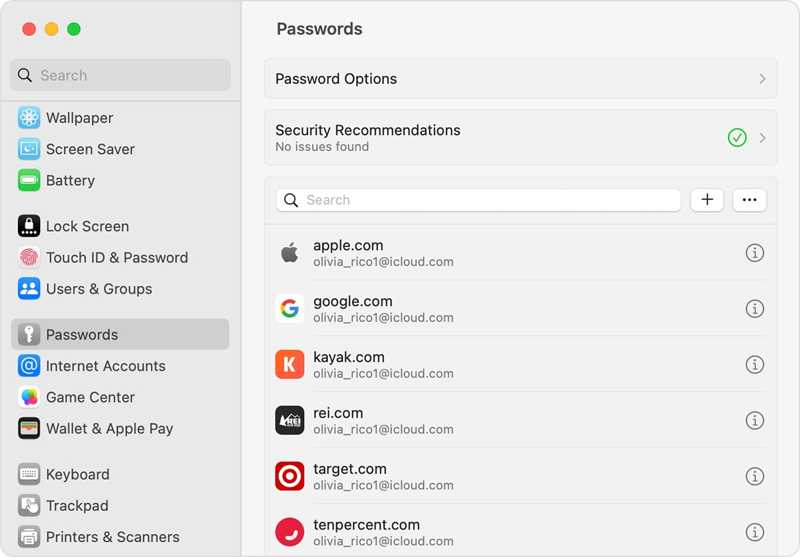
步驟二 前往 Apple 菜單並選擇 系統設置 or 系統偏好設定.
步驟二 每填寫完資料或做任何更動請務必點擊 密碼 並使用您的 Mac 密碼登入。
步驟二 在清單中找到相關網站。
步驟二 在操作欄點擊 顯示詳細資料 or 編輯 按鈕來尋找您的 Apple ID 密碼。
如何在 iOS 18 和 macOS Sequoia 或更高版本上找到 Apple ID 密碼

步驟二 在您的 iPhone、iPad 或 Mac 上開啟密碼應用程式。
步驟二 使用您的帳戶密碼或生物辨識 ID 解鎖。
步驟二 前往 All 標籤並向下捲動直到看到相關帳戶。
步驟二 點擊或點擊帳戶,然後點擊或點擊 編輯 按鈕檢查您的 Apple ID 密碼。
第3部分:如果忘記了Apple ID密碼該怎麼辦
當您忘記 Apple ID 密碼時,您可以在 Apple 發布的網頁 iForgot 上重設密碼。但是,根據您設定和安全措施的不同,重置流程會有所不同。

步驟二 在網頁瀏覽器中造訪 iforgot.apple.com,然後點擊 重設密碼.
步驟二 輸入您的 Apple ID 信箱或電話號碼。輸入圖片中的字符,然後點擊 繼續.
步驟二 輸入您的電話號碼並點擊 繼續 一次。
情況 1:啟用雙重認證

步驟二 在網頁上選擇一個受信任的裝置。
步驟二 然後,轉到受信任的裝置並點擊或點擊 讓.
步驟二 輸入 iPhone 密碼或 Mac 登入密碼。
步驟二 最後,設定新的Apple ID密碼,驗證並確認變更。
情況2:啟用兩步驟驗證
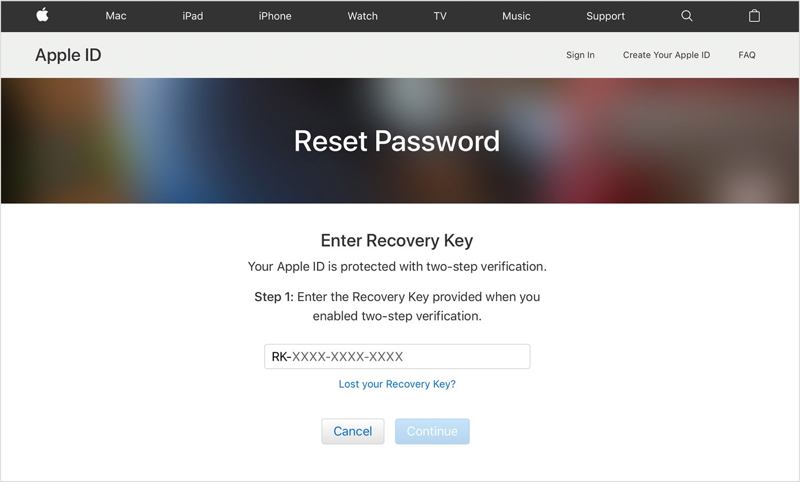
步驟二 選擇從您的某個裝置取得驗證碼,然後點擊 繼續.
步驟二 轉到設備並檢查您收到的驗證碼。
步驟二 輸入代碼並點擊 繼續.
步驟二 最後,為您的 Apple ID 建立一個新密碼並確認。
情況 3:使用電子郵件
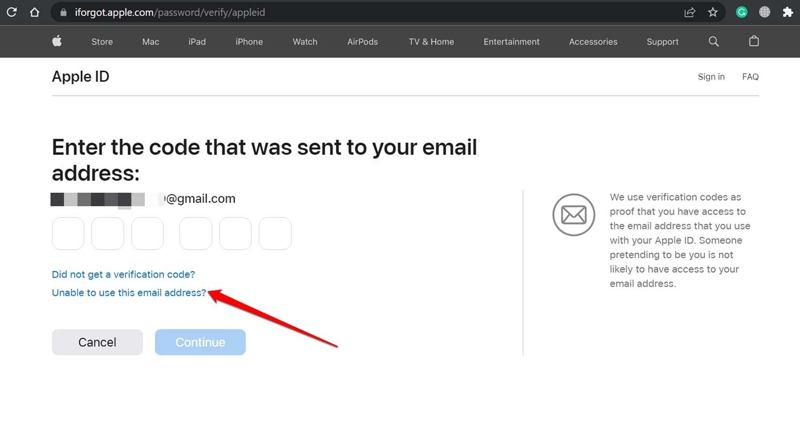
步驟二 如果您沒有為 Apple ID 密碼添加任何額外的安全措施,請選擇 無法使用此號碼.
步驟二 然後選擇 收到一封郵件 並輸入相關的電子郵件地址。
步驟二 開啟您的電子郵件並檢查 Apple 發送的驗證碼。
步驟二 輸入代碼並點擊 繼續.
步驟二 最後,留下新密碼,重新輸入,確認更改。
狀況4:回答安全問題
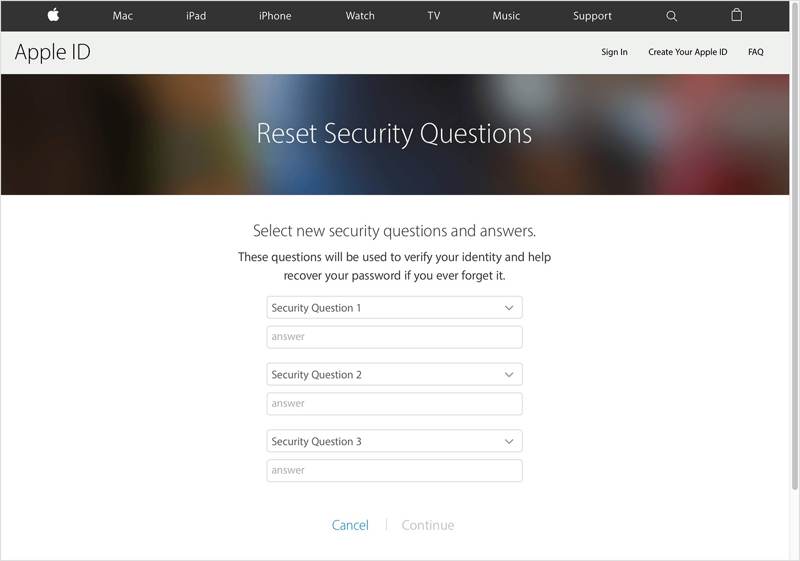
步驟二 如果關聯的電子郵件無法訪問,請選擇 回答安全性問題 並點擊 繼續.
步驟二 現在,輸入每個問題的答案並點擊 繼續.
步驟二 使用新密碼重設您的 Apple ID 密碼。
請注意: 更改 Apple ID 密碼後,您應該在所有 Apple 產品上更新它。
第4部分:在iPhone / iPad上重置Apple ID密碼的終極方法
若以上情況皆不成立, Apeaksoft iOS解鎖器 是重置 iPhone 或 iPad 上 Apple ID 密碼的另一種選擇。此外,用戶友好的介面使其易於導航。
重置Apple ID密碼的最佳方法,不受任何限制
- 輕鬆從 iOS 裝置中擦除舊的 Apple ID 密碼。
- 不需要任何密碼或通行碼。
- 包括附加功能,例如 MDM 繞過。
- 能夠 解鎖iPhone、iPad 和 iPod。

如何在iPhone上重置Apple ID密碼
步驟二 安裝Apple ID刪除工具
在電腦上安裝好 Apple ID 移除軟體後,立即啟動它。 Mac 版也有。選擇 刪除Apple ID 模式。使用 Lightning 線將 iPhone 或 iPad 連接到電腦。軟體將立即偵測到您的裝置。

步驟二 刪除 Apple ID 密碼
在操作欄點擊 開始 按鈕,你將面臨三種情況:
如果「查找」已停用,軟體將自動開始刪除 iOS 裝置上的 Apple ID 密碼。
如果已啟用“查找我的”,並且您的裝置運行的是 iOS 11.3 或更早版本,請重設所有設定。打開 設定 應用程序,去 關於你的刊登物:,點擊 重設,並選擇 復位所有設置完成後,您的 iPhone 將重新啟動,並且軟體將執行其工作。
如果您的裝置運行的是 iOS 11.4 或更高版本,並且已啟用“查找我的”,請確保已開啟雙重驗證 (2FA)。然後,輸入 0000 載入您的設備資訊。勾選後點擊 開始 下載韌體。進入 0000 再次點擊 解鎖 確認刪除密碼。您還可以 刪除 MDM 配置文件 用它。

結論
本文解釋了 Apple 用戶的一個基本術語: Apple ID密碼此外,您還可以了解如何在 iPhone、iPad 和 Mac 上找到 Apple 帳戶密碼。 Apeaksoft iOS Unlocker 是重設忘記的 Apple ID 密碼的最佳解決方案。如果您還有其他問題,請在下方留言。
相關文章
透過緊急呼叫解鎖手機密碼是一種眾所周知的方法,但卻存在爭議。本文將詳細介紹如何透過這種方式解鎖。
當您的裝置顯示您的 iPhone 已被其所有者鎖定時,請不要擔心。這並不意味著你的手機沒電了。使用正確的工具,您的設備就可以恢復。
如果您的 iPad 被啟動鎖定,並且您不記得密碼,本文提供了 4 種繞過它的方法。
如果您忘記了 iPhone 或 iPad 的密碼,您可以從我們的文章中了解 5 款最佳 iPhone 解鎖應用程式。

